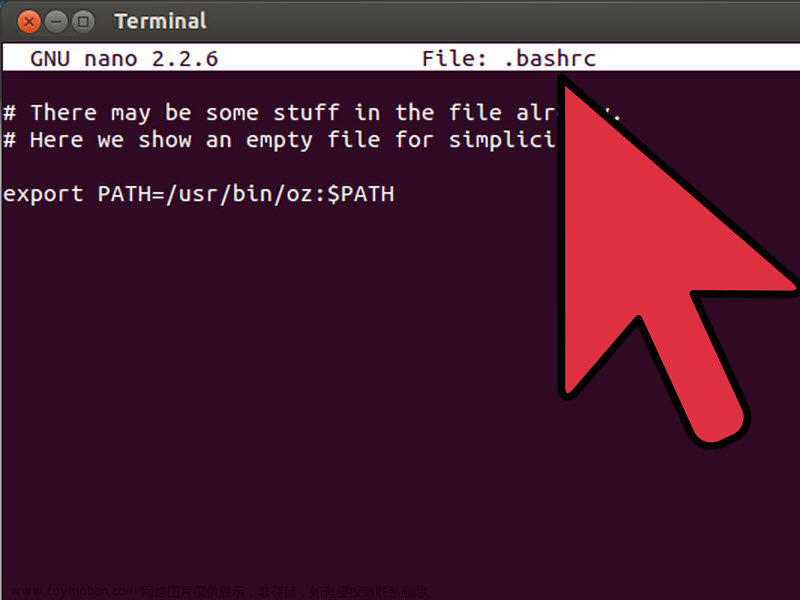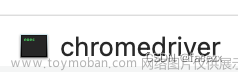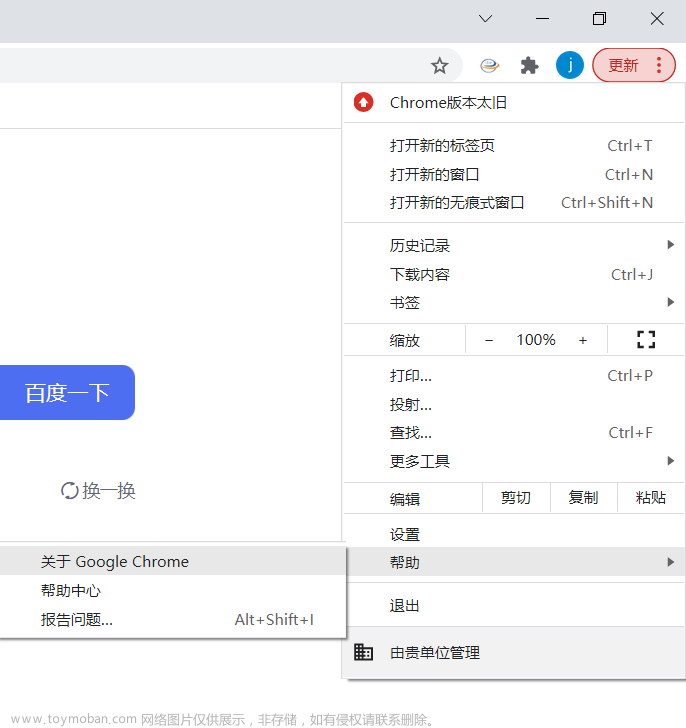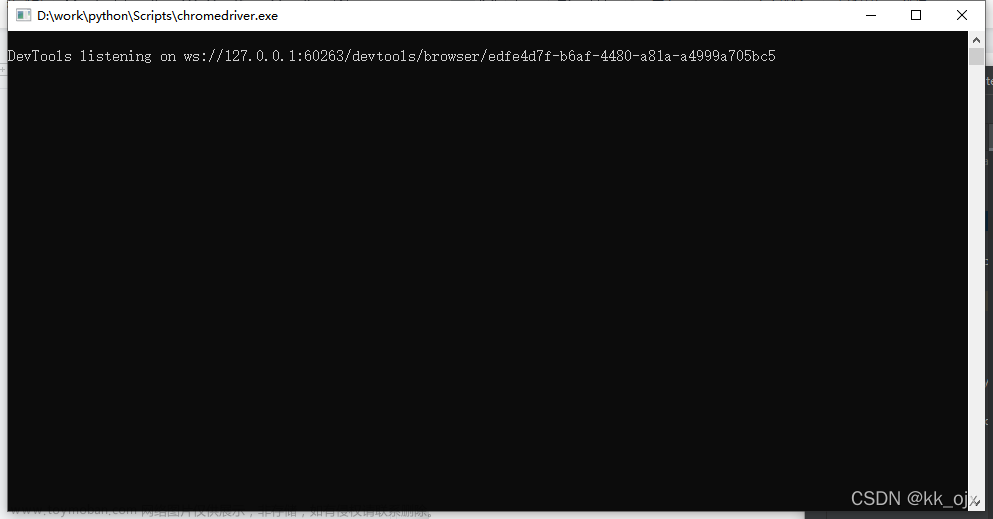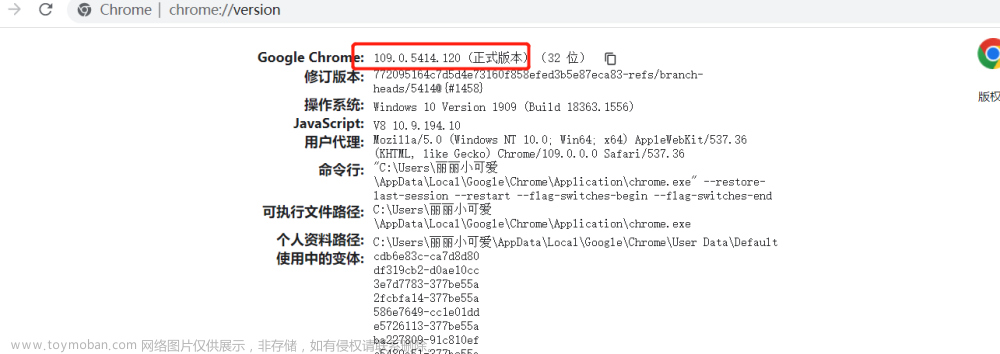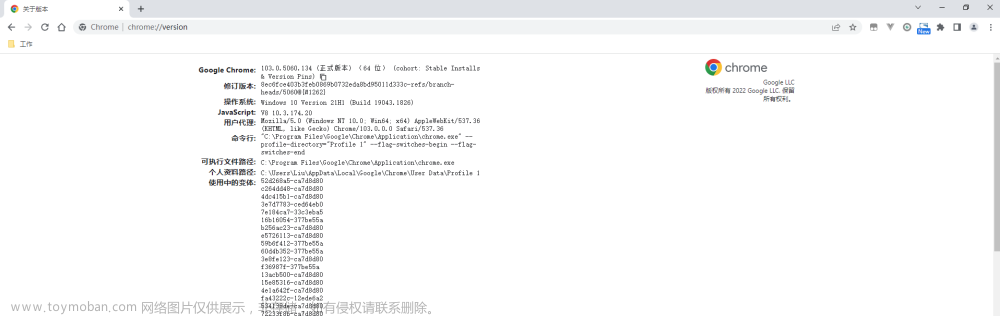在软件测试和自动化脚本中,ChromeDriver是一个不可或缺的工具。为了方便使用,将其添加到系统PATH中是一个明智的选择。以下是在Windows、macOS或Linux上完成此任务的详细步骤。
在 Windows 上:
-
下载并保存 ChromeDriver:
- 访问ChromeDriver下载页面,下载对应版本的
chromedriver.exe。 - 选择一个目录,并保存下载的文件。
- 访问ChromeDriver下载页面,下载对应版本的
-
获取 ChromeDriver 路径:
- 在资源管理器中找到已保存的
chromedriver.exe文件。 - 记下完整路径。
- 在资源管理器中找到已保存的
-
添加到系统PATH:
- 按下
Win + S键,搜索 “环境变量”。 - 选择 “编辑系统环境变量”。
- 在 “系统属性” 窗口中,点击 “高级” 选项卡。
- 点击 “环境变量” 按钮。
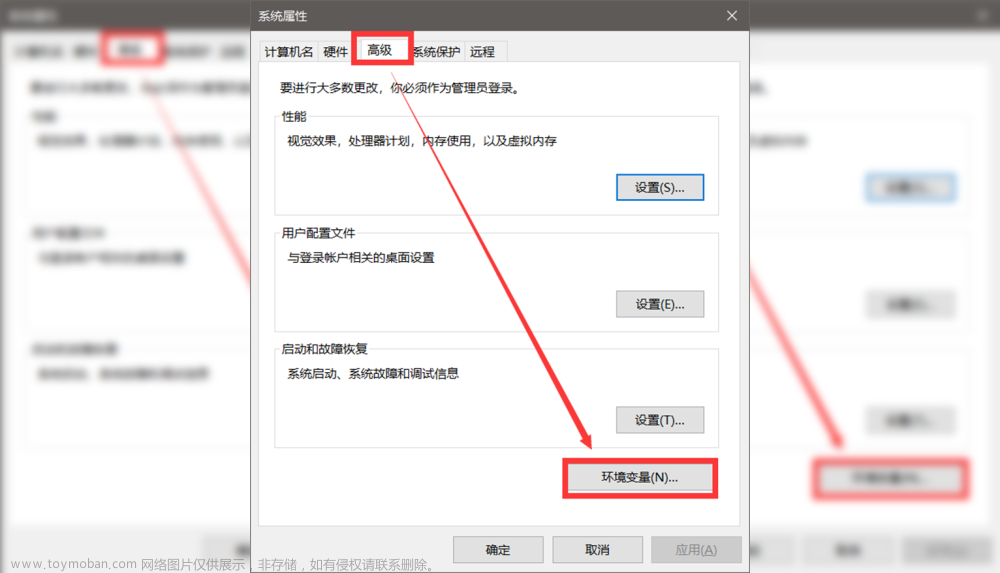
- 在 “系统变量” 区域,找到 “Path” 变量,然后点击 “编辑”。
- 在 “编辑环境变量” 窗口中,点击 “新建”,并粘贴
chromedriver.exe的完整路径。 - 确认并关闭所有窗口。
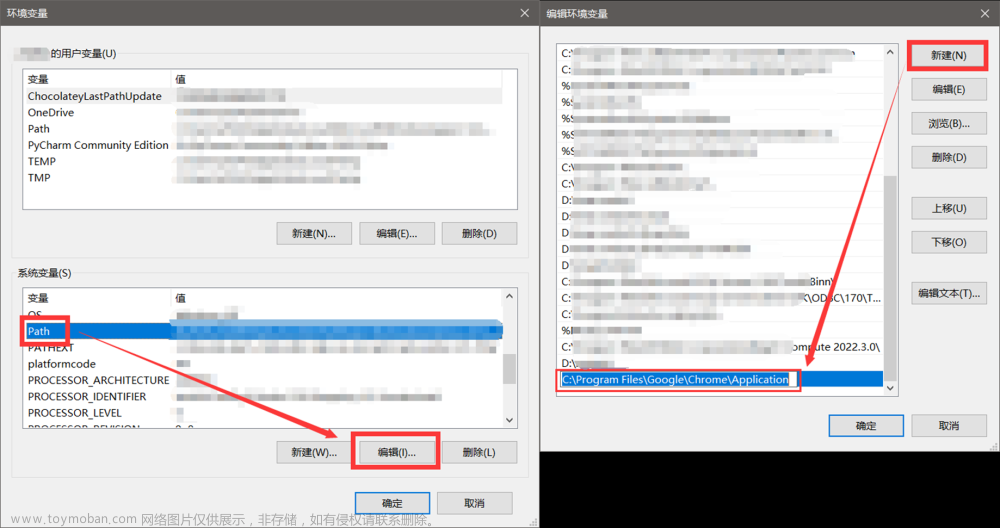
- 按下
-
验证是否成功:
- 打开命令提示符(CMD)。
- 输入
chromedriver并按回车键。 - 如果设置正确,您将看到 ChromeDriver 的帮助信息。
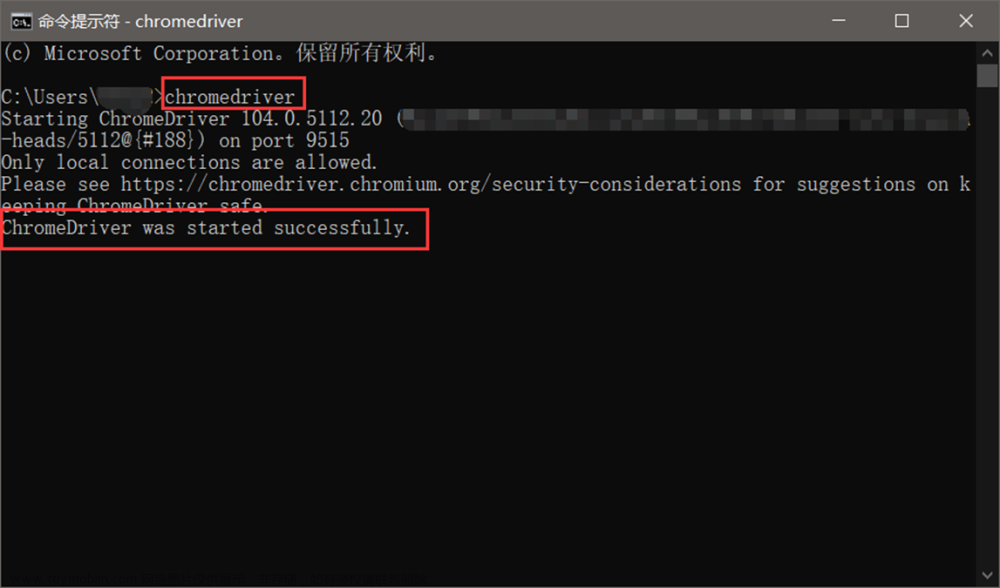
在 macOS 或 Linux 上:
-
下载并保存 ChromeDriver:
- 访问ChromeDriver下载页面,下载对应版本的
chromedriver。 - 解压下载的文件,并记下
chromedriver文件路径。
- 访问ChromeDriver下载页面,下载对应版本的
-
编辑终端配置文件:
- 打开终端应用程序。
-
编辑或创建
~/.bash_profile或~/.zshrc(如果使用 Zsh)文件:nano ~/.bash_profile或
nano ~/.zshrc -
将路径添加到系统PATH:
- 在文件中添加以下行,替换
<path_to_chromedriver>为chromedriver文件的完整路径:
export PATH=$PATH:<path_to_chromedriver> - 在文件中添加以下行,替换
-
保存并退出:
- 按下
Ctrl + X,按Y保存修改,最后按Enter退出。
- 按下
-
重新加载配置:
- 在终端中执行以下命令,以使更改生效:
source ~/.bash_profile或
source ~/.zshrc -
验证是否成功:
- 在终端中输入
chromedriver并按回车键。 - 如果设置正确,您将看到 ChromeDriver 的帮助信息。
- 在终端中输入
如果这对您有所帮助,希望点赞支持一下作者! 😊
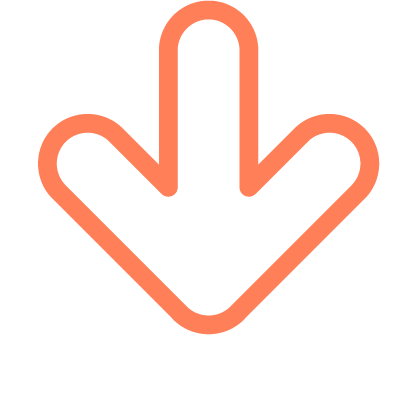
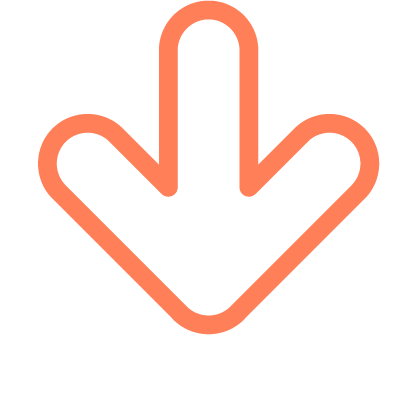
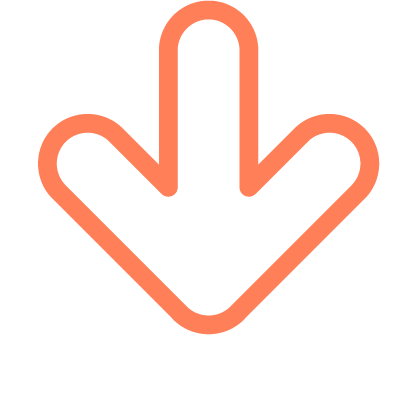
-点击查看原文
-查看原文链接:https://mp.weixin.qq.com/s?__biz=Mzk0MTU1MjU5Mw==&mid=2247484591&idx=1&sn=beaf7a489842a85bade91a65163460df&chksm=c2d1e211f5a66b07f12c2cb5153ae6133d8676b0563042e8bd33fed2466f87df0abae7aa03ec#rd文章来源:https://www.toymoban.com/news/detail-800397.html
 文章来源地址https://www.toymoban.com/news/detail-800397.html
文章来源地址https://www.toymoban.com/news/detail-800397.html
到了这里,关于ChromeDriver 添加到系统PATH的文章就介绍完了。如果您还想了解更多内容,请在右上角搜索TOY模板网以前的文章或继续浏览下面的相关文章,希望大家以后多多支持TOY模板网!